Das eero Pro 6 Mesh-WLAN-System von Amazon dürfte so einigen bereits bekannt sein. Ich konnte die Geräte nun über mehrere Wochen testen. Ich möchte vom Fazit nicht zu viel verraten, ohne das du natürlich weiter liest…, aber vorweg: Die eero funktionieren gut, haben eine große Reichweite und sind für Einsteiger leicht einzurichten und zu konfigurieren. Sie haben aber auch gewisse Nachteile!
eero Pro 6 – WLAN Mesh System aus dem Hause Amazon
Vorweg gesagt, das System wurde mir von Amazon zur Verfügung gestellt. Das beeinflusst aber den Test nicht, denn erstens bewerten wir immer alle Geräte objektiv, zweitens bin ich sowieso eingefleischter Fritz!Box Nutzer. So natürlich auch mein bisheriges Setup: Seit meinem Umzug besitze ich eine Fritz!Box 7520 und außerdem meine beiden alten Fritz WLAN Repeater. Gegen dieses 3er-Gespann muss sich das eero 3er Pack Mesh-System erstmal behaupten!
In diesem Test bewerte ich die Ersteinrichtung, die Reichweite und Stabilität des eero Systems und erweiterte Konfigurationen. Natürlich gebe ich dir auch ein paar Dinge von meinem Problemen mit dem eero Pro 6 auf den Weg und meine Lösungsansätze dafür.
Die Verpackung und vor allem die Geräte selbst gefallen mir vom Design her richtig gut und lassen sich durch die flache Bauweise relativ unauffällig positionieren.
eero Pro 6 – Einrichten und und Inbetriebnahme
Schließe eines der drei Geräte mit dem Netzwerkkabel an deinem Router/Modem an und versorge ihn anschließend mit Strom. In der App bekommst du alle weiteren Schritte angezeigt. Das ist wirklich sehr einfach und benutzerfreundlich gemacht. Zuerst brauchst du aber ein Konto, das kannst du schnell mit deinem Amazon Login erstellen. Aber aufgepasst! Ich verwendete den Amazon Login und hatte anschließend Probleme den Amazon Alexa Skill mit dem Konto zu verknüpfen. Hier finden sich auch weitere Kommentare im Internet, die genau dieses Problem haben. Ich habe dann ein neues Konto mit meiner Emailadresse erstellt und dann alle Geräte nochmal zurückgesetzt und die Einrichtung erneut gestartet. Anschließend habe ich dann das Amazon Konto damit verknüpft, um die Amazon Connected Home Funktionalität zu nutzen. Insbesondere der Alexa Skill hat mich hier interessiert, dazu aber später mehr.
Hier mal die Bilder der ersten Einrichtung (Gateway) mittels der eero iOS App auf einem iPhone.
Eigentlich musst du nur den Anweisungen des Assistenten in der App folgen, um nach dem anschließen deines ersten Gerätes diesen als Master (Gateway) zu installieren. Die Anweisungen in der Anleitung, meinen Router vom Netz zu nehmen, habe ich bei mir einfach übersprungen. Mir war hier kein sinnvoller Grund eingefallen, warum das nötig sein sollte.
Übrigens gibt es keine Weboberfläche, was ich persönlich schade finde. Gerade Netzwerkeinstellungen habe ich bei der FritzBox immer am PC erledigt, sowas fällt mit dem eero gänzlich flach – gibt es nicht!
Eigenschaften im Überblick
Der eero unterstützt Geschwindigkeiten bis zu einem Gigabit. Außerdem unterstützt er den neuesten WLAN Standard Wi-Fi 6, ist mit der TrueMesh-Technologie und dem neuesten Smart Home Standard Thread ausgestattet. Als Reichweite schafft ein einzelner eero 190m², im Verbund bis zu 560m².
Ansonsten sind die flachen eero in weiß relativ unauffällig zu platzieren. Das Design gefällt mir persönlich ganz gut. Etwas aufpassen sollte man bei der Positionierung der Geräte. Sie sollten aufgrund ihrer Bauweise relativ frei stehen und nicht hinter dem Fernseher oder ähnliches.
Nach der Inbetriebnahme startet eine Testversion von eero Secure, welche vor Phishing, Botnetzen usw schützen soll. Diese Sache ist für normale Endanwender vielleicht ganz nett, kostet aber nach dem Testmonat monatlich eine kleine Gebühr. Das Abo lässt sich jederzeit beenden, nervt aber etwas in der Oberfläche der App.
Tiefergreifende Einstellungen vermisst man jedoch in der App, wenn man eine FritzBox gewohnt ist. Mit etwas suchen in den Einstellungen ließ sich jedoch eine statische Route in mein anderes Netzwerk konfigurieren und auch die manuelle Vergabe des IP-Adressbereiches fand ich nach etwas suchen. Hier hatte ich irgendwo gelesen, dass es immer das 10.0.0.0 Netzwerk sein muss – stimmt so nicht. Bei mir läuft nun ein Netzwerk mit 192.168.2.XX und das eero Netzwerk mit 192.168.0.XX.
Auch diverse Portweiterleitungen lassen sich für einzelne Geräte einstellen. Trotzdem alles etwas kompliziert über die App wie ich finde.
eero – Amazon Alexa Skill ist ein Graus
Was macht denn der Alexa Skill? Naja damit sollst du diverse Dinge des eero Pro 6 steuern können. Eigentlich eine Peinlichkeit für Amazon, aber der Skill ist einfach schlecht gemacht für ein Produkt aus dem eigenen Hause. Ich habe es ein paar mal versucht und schnell die Lust verloren. Häufige Fehlerkennung der Befehle deaktivierten meistens mein Profil „Wichtig“, dass ich eigentlich für Geräte erstellt hatte, die immer einen Internet Zugang brauchen.
Befehle wie „Gästenetzwerk einschalten“ (oder auch Gäste-WLAN oder nur WLAN) werden nicht verstanden oder ignoriert. Deaktivierte Profile lassen sich dann übrigens nur über die App wieder fortsetzen. Einzig die Suche nach verbunden Geräten funktionierte so zu 50%. Du kannst also fragen, wo sich dein iPhone befindet und bekommst den eero genannt, bei dem das Gerät zuletzt oder gerade verbunden ist/war. Spielerei, aber viel zu viele Fehler derzeit in dem Skill. Vermutlich derzeit nur in den USA besser funktionsfähig und für mich nicht brauchbar.
Ansonsten besitzt der eero ja einen integrierten Zigbee Hub, mit dem du deine smarten Lampen direkt einbinden und steuern kannst. Die Geräte werden durch die Verknüpfung direkt in Alexa bekannt sein, wenn hier dasselbe Alexa und eero unter demselben Amazon Konto laufen. Es soll ja Menschen geben, die wirklich auf eine zusätzliche Bridge verzichten, entweder wegen dem zusätzlichen Stromverbrauch oder weil sie kein weiteres Gerät rumstehen haben wollen. Da ich eine Hue Bridge besitze, habe ich diesen Teil nicht getestet.
WLAN Reichweite des eero Pro 6
Mit einem einzelnen eero kannst du dein WLAN Netz bis zu 190m² aufspannen, aber machen wir uns nichts vor – nur unter idealen Freifeld Bedingungen. Gerade bei dicken Stahlbetonwänden dürfte sich hier die Reichweite erheblich verringern. Mit dem 3-Pack gibt Amazon eine Fläche von bis zu 560m² Reichweite an, dass sollte also reichen, damit ich fast überall Empfang habe. Ich habe mich mal ein wenig „künstlerisch“ versucht und eine Skizze erstellt, wie die Reichweite bei mir auf 600 Quadratmeter ist. Kurz: im rot-schraffierten Bereich habe ich keinen Empfang mehr. Ansonsten keinerlei Probleme, weder im Haus noch dahinter im Garten oder Garage.
Als Aufstellungsorte habe ich die Geräte möglichst weit zur Außenwand positioniert, der Master steht in der Flurmitte und verteilt in beide Richtungen. Übrigens lässt sich das Netz sowohl über WLAN als auch mit LAN Kabel teilen. Hierzu hat jeder eero 2 Ethernet Ports, was mir ausgesprochen gut gefällt. Ich nutze diese jedoch als Anschluss für Geräte, die eine wirklich stabile Verbindung haben sollen. Im Wohnzimmer direkt für den TV und den Sky Receiver, im Büro hängt dann der PC und meine Synology an der Strippe.
Die eero beherrschen übrigens sowohl 2,4 Ghz als auch das 5 Ghz Band. Hier muss ich aber bereits einen für mich entscheidenden Kritikpunkt loswerden: Die Netze können nicht unterschiedlich benannt werden oder einzeln deaktiviert werden. Lediglich das 5 Ghz Band lässt sich für 10 Minuten in der Troubleshooting Sektion abschalten, falls man hier ein Gerät einbinden möchte, welches nur 2,4 Ghz unterstützt.
Da ich kein einziges Gerät mit dem Wi-Fi 6 Standard besitze konnte ich diese Eigenschaft nicht testen.
Fazit zum eero Pro 6 im Alltagstest
Ein System aus dem Hause Amazon, dass im Alltag wirklich gut und stabil läuft. Die Reichweite ist in meinem Fall vollkommen ausreichend. Mesh funktioniert gut, du kannst dich durch das Haus bewegen und das Smartphone hüpft automatisch zum Gerät mit dem besten Empfang, ohne das du davon etwas mitbekommst. Ein System für Endanwender, die einfach nur ein stabiles Netzwerk möchten und keine administrativen Dinge in der Konfiguration machen möchten. Beim Preis muss man allerdings erstmal schlucken und sollte es sich 2x überlegen.
Möchte man tiefergreifende Einstellungen vornehmen, dann solltest du dich nach anderen Systemen umsehen, hier gibt es Profi Geräte, der eero zählt nicht dazu. Er besitzt keine WPS Funktionalität, das 2,4 Ghz und 5 Ghz Netz können nicht unterschiedlich benannt oder einzeln deaktiviert werden und auch eine Weboberfläche gibt es nicht. Den Grund wissen wohl nur die Entwickler. Warum man solch ein gutes System so kastriert ist mir ein Rätsel. Immerhin konnte ich noch ein Routing in ein anderes Subnetz hinterlegen und auch Portfreigaben konfigurieren. Aber das ist mir persönlich über eine App viel zu fummelig.
Die Testversion von eero Secure lies sich ohne weiteres deaktivieren – brauche ich nicht. Neben Berichten zum Datenverbrauch gibt es hier als Abo eine Kindersicherung, Werbung wird blockiert, Schutz vor Phishing-Seiten oder Viren und einiges mehr.
Der Alexa Skill ist in meinen Augen eine Katastrophe. Möchte ich gar nicht drüber sprechen, da hätte ich mir mehr erhofft. Den integrierten Zigbee Hub und Wi-Fi 6 habe ich nicht getestet.
Du willst in Zukunft keine Testberichte mehr verpassen? Dann folge uns auf Facebook, Twitter, dem RSS Feed oder abonniere unseren Newsletter! Auch auf YouTube findest du übrigens viele Videos aus dem Bereich Smarthome!

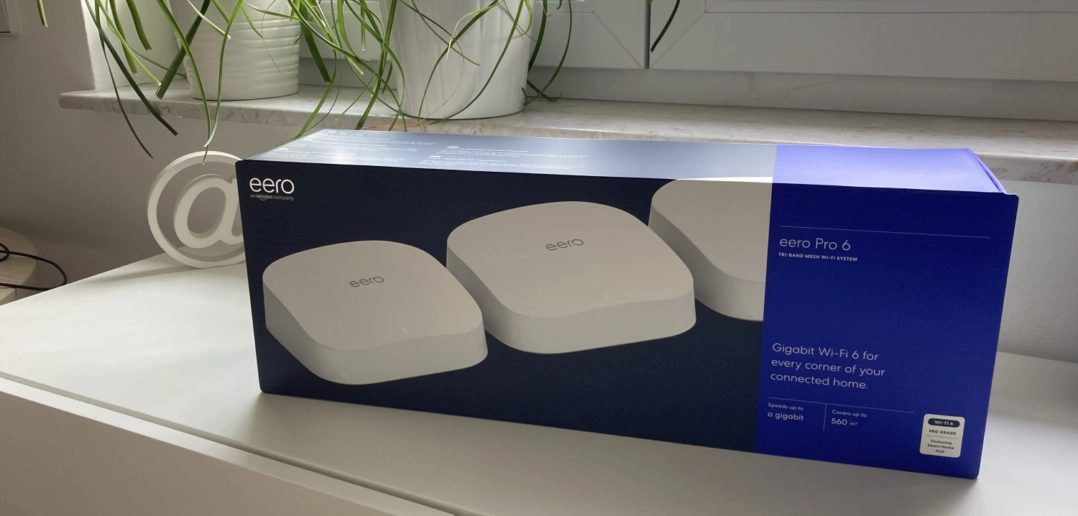


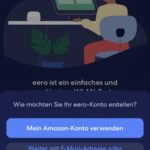
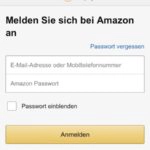
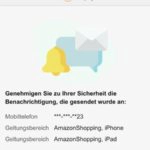
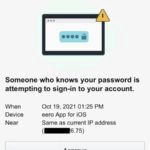
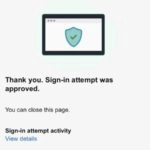

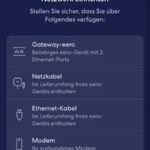


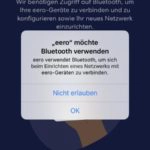
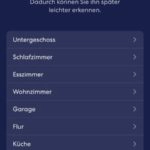
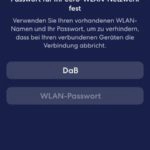


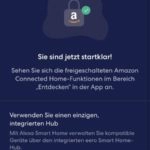
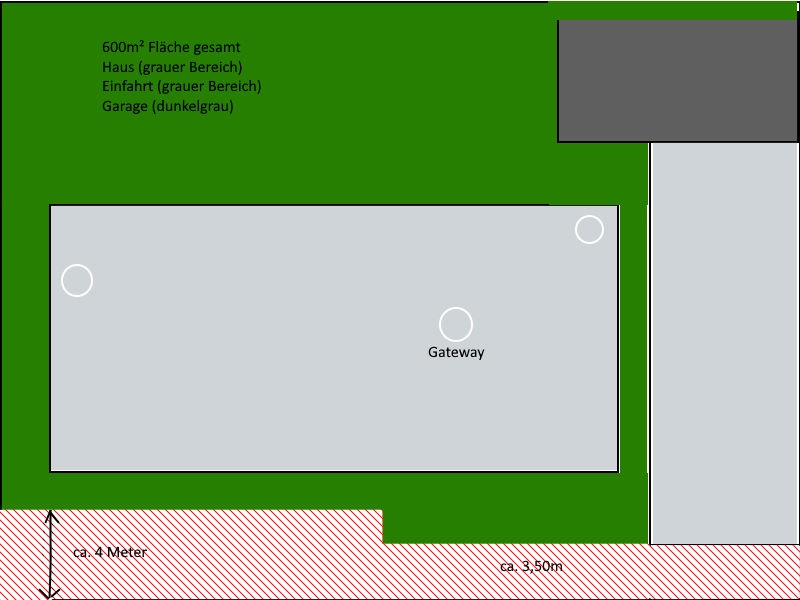



Hinterlasse uns einen Kommentar
Mit der Nutzung dieses Formulars, erklärst du dich mit der Speicherung und Verarbeitung deiner Daten durch diese Website einverstanden. Weitere Informationen kannst du der Datenschutzerklärung entnehmen.